Je trouve enfin un peu de temps pour me poser et vous proposer la suite de mon tuto de geekette. Eh oui, je compte bien vous emmener jusqu’au bout !
Pour ceux qui n’auraient pas suivi, ce tuto a pour but de vous expliquer comment assembler votre propre PC de bureau sur mesure (facilement et sans prise de tête si possible).
Avant de lire ce billet, n’oubliez pas de lire l’introduction, l’étape 1 et l’étape 2 pour vous remettre dans le bain !
Si vous avez tout bien suivi, vous avez normalement déjà sélectionné tous les composants essentiels qui constitueront la base de votre futur petit bijou. Pour rappel, vous devez avoir dans votre escarcelle (et en plus ça rime) :
- un boîtier
- une alimentation
- une carte mère
- un processeur
- des barrettes de RAM
- un disque dur
Il est temps à présent de compléter et de personnaliser votre configuration en tenant compte des besoins spécifiques qui ont été définis au début du projet.
Et maintenant, comment je choisis chacun de mes composants optionnels ?
1) Choisir sa carte graphique
Si vous vous intéressez aux cartes graphiques, c’est que vous envisagez de faire un usage multimédia assez poussé de votre PC. Rappelons effectivement que pour un usage bureautique uniquement (traitement de texte, internet…) la puce graphique intégrée à la carte mère suffira amplement, il est donc inutile d’investir dans une carte dédiée.
En revanche pour regarder des films de bonne qualité ou pour jouer aux jeux vidéo (surtout s’ils sont en 3D), il est conseillé de vous équiper d’une bonne carte graphique. C’est elle qui se charge de gérer l’affichage, les effets et les textures.
La gamme de prix va d’environ 30 euros à plus de 600 euros. Autant vous le dire tout de suite, pas besoin de dépenser des fortunes dans la carte graphique sauf si vous comptez utilisez des applications professionnelles 3D extrêmement poussées. Il faut choisir une carte cohérente avec la gamme du processeur, sinon ce dernier pourrait ne pas être suffisamment puissant.
Ce qu’il faut regarder :
- L’interface physique : pour monter un PC récent, la norme actuelle est l’interface PCI-Express.
- Les entrées / sorties : c’est sur la carte graphique que sera branché votre écran. Il faut donc que les sorties vidéo soient compatibles (DVI, VGA, HDMI…).
- La quantité de mémoire : de 1 à 4 Go. Pour une utilisation « classique », 1 ou 2 Go suffisent.
- Le type de mémoire : G-DDR2, G-DDR3, G-DDR4 ou G-DDR5. Plus le chiffre est élevé, plus les informations transitent rapidement.
- La fréquence de la mémoire : plus elle est élevée, plus la carte est performante.
Si vous souhaitez comparer, il existe de nombreux sites qui mettent à l’épreuve les principales cartes graphiques du marché et qui représentent leurs performance et leur rapport qualité-prix sous forme graphique. Voir par exemple ce site.
Pour ma part, j’ai choisi une carte de la marque MSI : la ATI Radeon HD7770 avec 1 Go de mémoire de type G-DDR5. Elle est équipée d’une sortie DVI (pour l’écran) et d’une sortie HDMI (pour relier le PC à la télé) et fait parfaitement tourner les jeux auquels je joue (rien d’extrêmement gourmand mais quand même un peu de 3D et beaucoup de textures à gérer). Rien à dire pour les logiciels et pilotes livrés avec, et en plus elle permet de gérer l’affichage sur double écran ! Budget raisonnable : environ 70 euros.

Carte graphique MSI ATI Radeon HD7770 1Go
2) Choisir sa carte son
A l’instar des puces graphiques, la plupart des cartes mères intègrent par défaut une puce son qui se révèle largement suffisante. Pour ma part, je ne recherchais pas une qualité de son particulière et je me suis contentée de brancher mes enceintes directement sur la carte mère… et ça me convient très bien.
Par contre si vous recherchez une qualité de son optimale pour un usage professionnel par exemple, ou si vous disposez d’enceintes de très bonne qualité, il peut être intéressant d’investir dans une carte son.
Comme pour les cartes graphiques, le budget est assez variable : de 30 euros pour les cartes son d’entrée de gamme à 300 euros environ.
Ce qu’il faut regarder :
- L’interface physique : pour monter un PC récent, la norme actuelle est l’interface PCI-Express.
- Les formats et normes audio supportés : pour s’assurer que la carte répondra à vos besoins spécifiques.
Regardons un exemple. Pour un PC de type multimédia (avec usage home cinéma) ou pour des jeux 3D, certains sites conseillent une carte de milieu de gamme, polyvalente et dotée d’un excellent rapport qualité-prix : il s’agit de l’ASUS Xonar D1 (environ 60 euros) :

Carte son ASUS Xonar D1
3) Choisir son lecteur-graveur DVD
Pour le coup, voilà un composant quasiment incontournable, ne serait-ce que pour l’installation de l’OS (Windows, Linux…) à l’issue du montage du PC !
Presque tous les lecteurs sont également équipés de la fonction graveur. Le budget va de 15 euros environ à 60 euros pour les plus performants (ceux qui font aussi Blu-Ray notamment).
A quelques détails près, tous les lecteurs de l’entrée de gamme sont équivalents. Choisissez quand même bien une interface SATA et une vitesse de lecture suffisante (24x). Attention aussi aux formats de disques compatibles, mais la plupart des lecteurs proposés lisent tous les formats existants (CD et DVD±R ou ±RW).
De mon côté j’ai opté pour un lecteur tout ce qu’il y a de plus classique, à 15 euros :

Graveur DVD SAMSUNG SH224DB/BEBE NOIR
4) Peaufiner la configuration
Un certain nombre d’autres composants optionnels peuvent être ajoutés en fonction de vos besoins. Par exemple, je citais dans l’article précédent :
- un ou plusieurs ventilateurs pour assurer un bon refroidissement à l’intérieur du boîtier. Le processeur chauffe beaucoup dans un PC, mais il est de toute façon vendu avec un ventilateur spécifique donc vous n’avez pas besoin de vous en soucier. Des ventilateurs supplémentaires peuvent être utiles pour les grosses configurations qui chauffent beaucoup. Pour un usage plus classique, il n’est pas indispensable d’en rajouter, d’autant que certains boîtiers en sont équipés de base.
- une carte ou une clé Wi-Fi si vous n’avez pas la possibilité de relier votre PC directement à votre box, ce qui reste quand même préférable d’un point de vue débit.
- un lecteur de cartes mémoire si vous voulez pouvoir lire vos micro SD sans passer par un câble.
- etc…
Si vous souhaitez ajouter ce genre de composants, il vous faudra comparer parmi les différents produits proposés. Sachez quand même que le choix est moins étendu que pour les composants précédemment choisis et que leur sélection ne fait pas l’objet de difficultés particulières (le critère essentiel étant le prix !)
Pour vous donnez un ordre d’idée, vous pouvez compter :
- entre 5 et 10 euros pour un ventilateur supplémentaire :

Ventilateur boîtier COOLER MASTER Blade Master 9 cm
- environ 10 euros pour une clé Wi-Fi (à brancher sur un port UBS) :

Carte réseau sans fil TP-LINK TL-WN823N
- entre 10 et 20 euros pour un lecteur de cartes mémoire (celui-ci est à brancher sur un port USB mais certains peuvent être encastrés dans le boîtier) :

Lecteur multicartes externe TRANSCENDTS-RDF8K USB 3.0 Noir
Et les périphériques alors ?
Les indispensables sont bien entendu l’écran, le clavier et la souris. Vous pourrez également ajouter, en fonction de vos besoins : des enceintes, une imprimante, une webcam…
Là, c’est à vous de choisir en fonction de vos goûts et de votre budget.
Le choix le plus délicat reste probablement celui de l’écran. Pour la taille de l’écran, compter au moins 20″ pour un travail de bureau confortable. Le seul point auquel il faut faire attention, c’est le type de connecteurs d’entrée de l’écran. Il faut que ce soit compatible avec le format de sortie de votre carte mère ou de votre carte graphique si vous en avez une. Si possible, privilégier le format DVI (numérique) au format VGA (analogique). Et si ce n’est pas compatible, pas de panique… Il existe des adaptateurs !
De mon côté, j’ai choisi un écran 22″ pour plus de confort, avec de très bons avis et une sortie VGA / DVI (valeur 170 euros mais trouvé en promo à 120 !)

Ecran Iyama Prolite E2278HSD-GB1
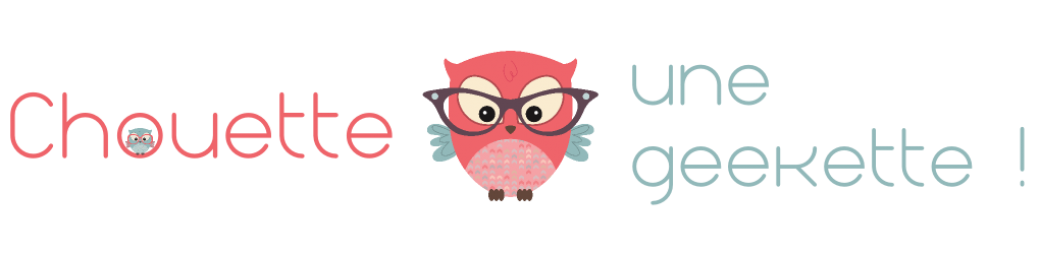
C’est une super bonne idée d’article 🙂
Heureusement j’ai un homme qui s’y connaît un peu à la maison pour me guider, mais je me sens moins novice grâce à tes articles, merci 🙂
J’aimeAimé par 1 personne
Merci Elodie pour ton petit mot ! Je suis contente de voir que mon tuto parle à certaines personnes, et encore plus quand ce sont des filles 😉 Il me reste encore à parler de l’assemblage, même si je ne sais pas trop comment je vais vous expliquer tout ça vu que mon PC est déjà monté et que j’ai moyen envie de tout démonter pour prendre des photos détaillées XD
J’aimeJ’aime
Pingback: DIY : comment assembler son PC sur mesure, étape 4 et fin ! | Chouette Une Geekette !